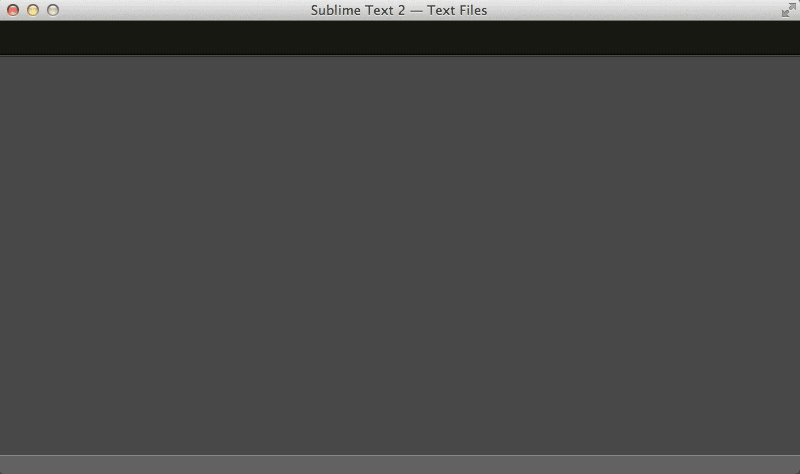10个面向前端开发人员的Sublime文本包
Sublime Text是功能最强大的代码编辑器之一,具有一些令人赞叹的功能,通过安装Plugins或Packages甚至可以更强大。 这些插件为Sublime Text添加了额外的功能。 如今,有许多插件可以满足您几乎所有的编码需求。
寻找好的扩展可能是真正的挑战 ; 一些扩展已被其开发人员完全放弃,而其他扩展可能不再与最新版本的Sublime Text 3兼容(在撰写本文时)。
如果您是前端开发人员,在本文中我们将精选一些扩展并将它们组合在一起。 这些是前端开发人员应该尝试的10个Sublime Text Packages 。
更多相关职位:
- 18个基本插件,可从SublimeText中获得更多收益
- [如何]在Sublime Text中使用代码段
- [如何]使用Sublime Text刷新浏览器上的更改
- [如何]识别崇高文本中的代码错误
- 轻松在崇高文本中进行颜色选择
1. AlignTab
AlignTab是用于对齐代码的插件。 它具有“预览模式”,使您可以查看在实际应用对齐方式之前如何应用对齐方式(使用RegEx标记 )。 它还具有“表模式”将允许您设置正确对齐在Markdown格式表 ,与管道结构: | 。 AlignTab是一个方便的扩展程序,用于整理代码对齐并使其更易于阅读。
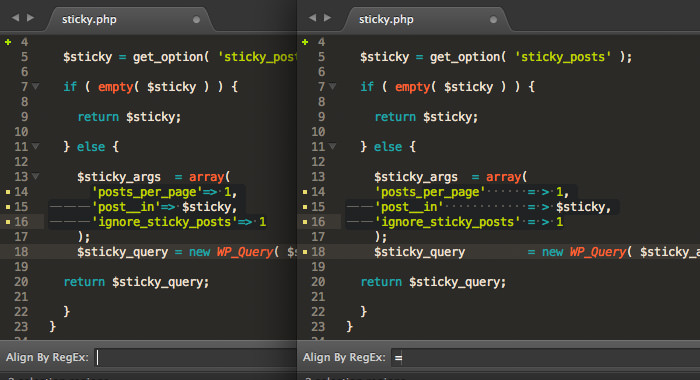
2. ColorHighlight
ColorHighlight是一个插件,可以显示选定的颜色代码及其视觉颜色 。 如果选择“ #fff”,它将显示白色。 ColorHighlighter支持所有CSS颜色格式,例如Hex,RGB,HSL,HSV,并包括“红色”,“绿色”等颜色关键字。它还向您显示包含颜色值的LESS,Sass和Stylus变量。 它是一个插件,可以帮助您在使用颜色时更加直观。
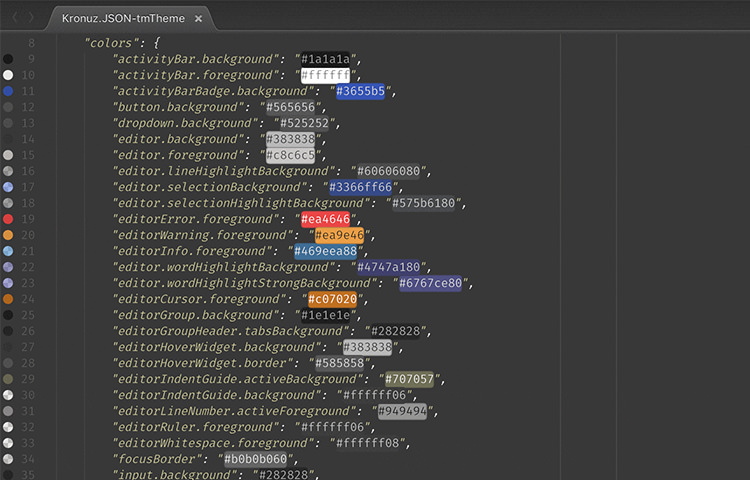
3. MultiEditUtils
MultiEditUtils插件改进了SublimeText内置的“多光标”和“多选”功能,从而节省了编辑冗长代码行的时间 。 例如:您可以在选定的行之间合并或交换,它还允许您指定用于拆分选定行的符号,从而改进了SublimeText的“拆分选择”。 我认为这是必须安装的用于Pro-coder的插件。
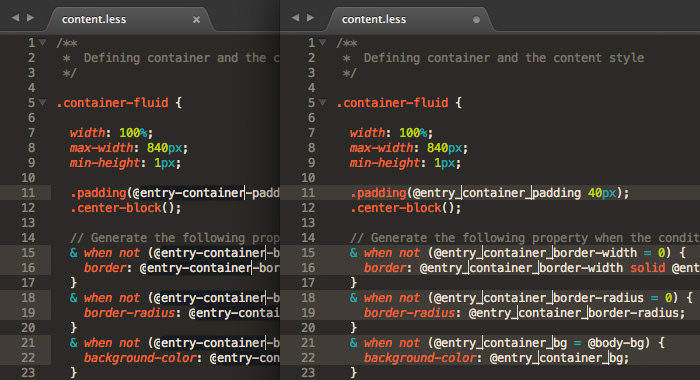
4. Git天沟
如果您正在使用Git,建议安装Git Gutter Sublime Text插件。 GitGutter 会在装订线区域中显示一个标志 ,其中包括您在代码中所做的任何编辑,添加或删除 。 这是一个有用的代码,可立即查看代码版本与提交,分支或HEAD存储库之间的比较。
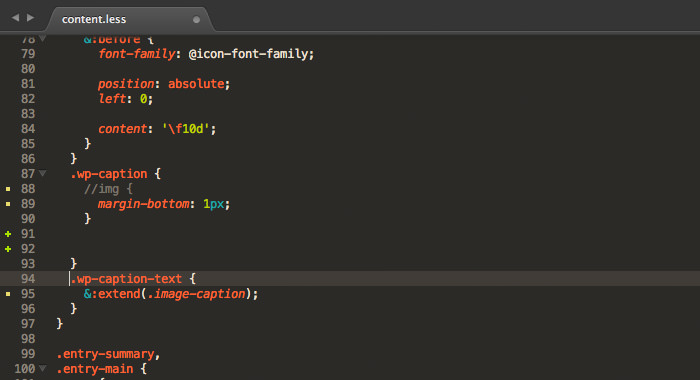
5.修改
当您在工作中使用Git或SVN时, 修改会很有用。 就像GitGutter一样,Modific将标记您的代码中的更改。 除了突出显示更改之外,您还可以通过按Ctrl + Alt + D来查看或比较当前代码和最后一次提交之间的差异。 使用Modific可以执行的其他操作包括预览当前行的已提交代码以及还原代码修改 。

6. Inc Dec值
Inc Dec Dec Value(Inc减值)使您可以同时增加或减少数字,即使它们位于不同的行上 。 除了数字,您还可以更改日期和十六进制颜色的值。 通常,要使用此插件,请将光标指向数字的右侧,然后按Alt + ↑增加数字或按Alt + ↓减少数字。 您也可以使用鼠标滚轮。
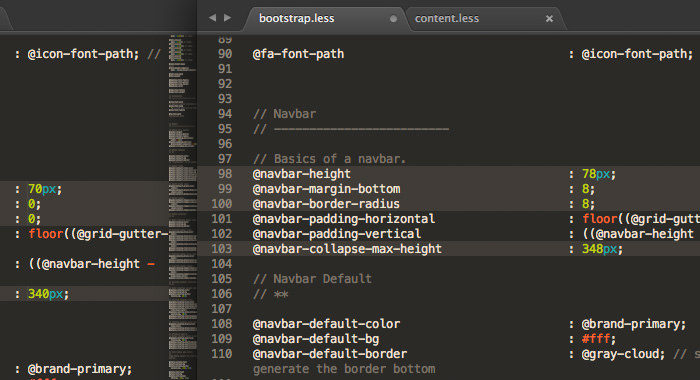
7. FileBrowser
FileBrowser提供了一种在项目目录中导航文件和文件夹的新方法。 安装此插件时,您可以在新的侧边栏中访问项目目录,并可以在其中导航,而无需像手写编码器那样将手从键盘上移开。 当您习惯了该插件时,它可以逐渐改善您的工作流程。
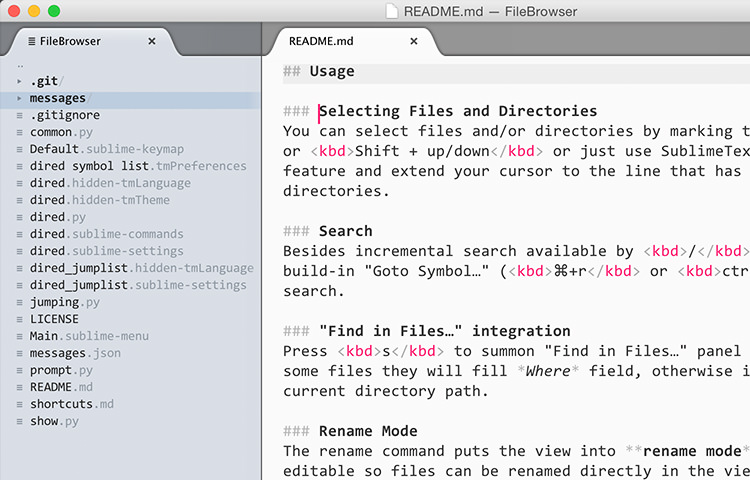
8. IconFont
IconFont为许多流行的图标字体提供摘要,例如FontAwesome , PaymentFont , Typicons和Github Octicons 。 它的工作方式类似于常规HTML代码段,在常规HTML代码段中, 缩写将扩展为每个图标的完整类和HTML代码。
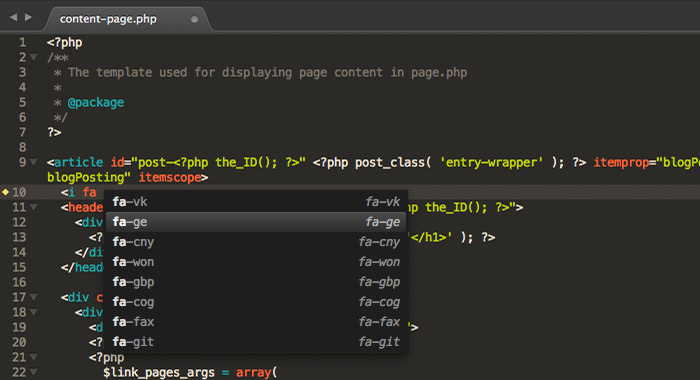
9. DistractionFreeWindow
尽管Sublime Text的内置“自由分散注意力”功能使您可以专注于所键入的代码或内容,但是在此模式下, 小地图,侧边栏和所有其他选项卡都将被隐藏 。 无干扰的体验并不意味着失去对这些功能的访问。 这是DistractionFreeWindow出现的地方,它为您提供了有关Distraction Free Mode行为方式的更多灵活性。
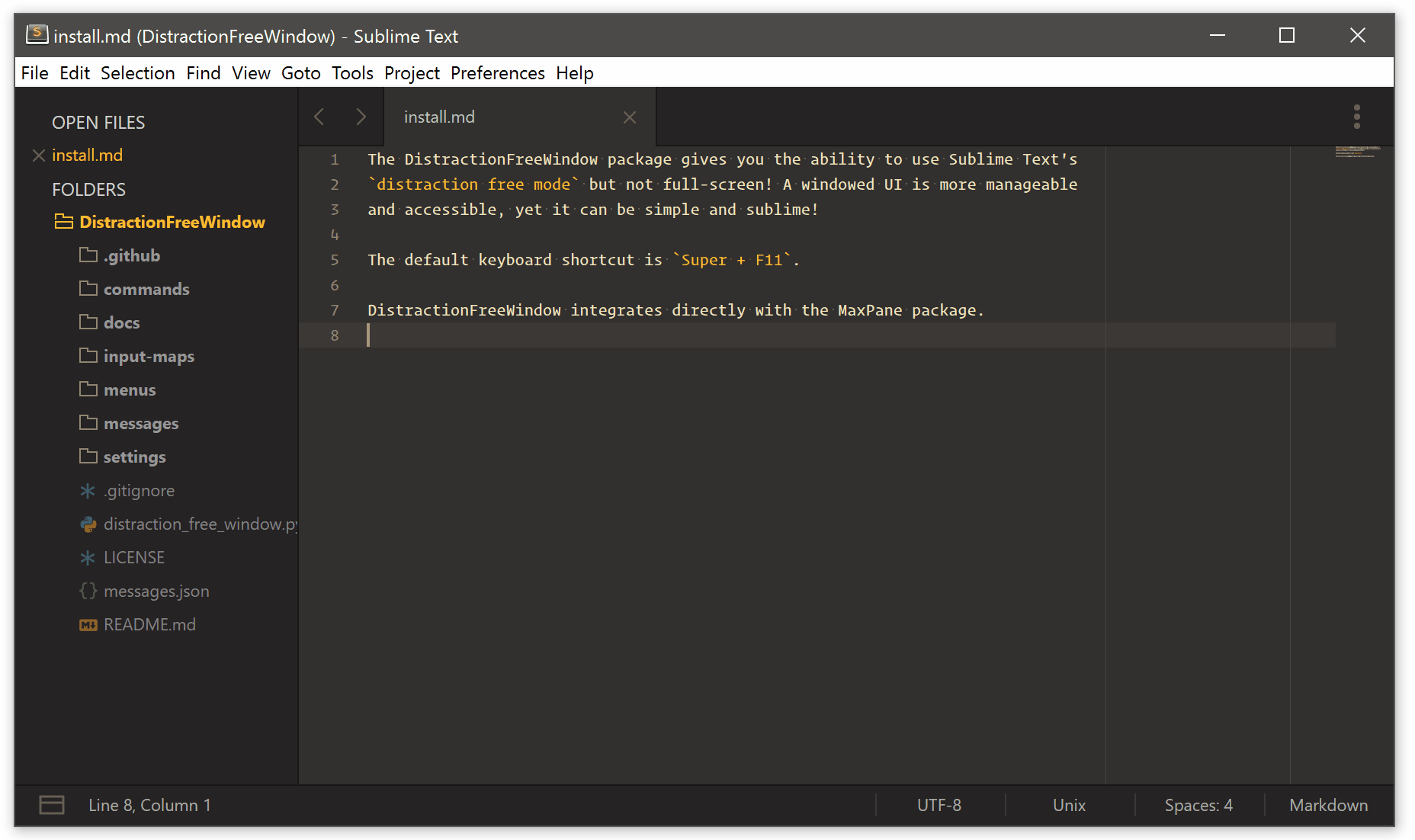
10.过滤线
FilterLines允许您在文档中的各行中搜索给定的“关键字字符串”或“ RegEx表示法”。 这是一个方便的功能,可以处理 JSON,JavaScript Array和CVS形式的大量原始数据 。